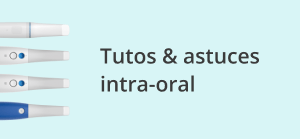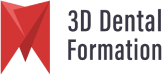Dans ce tutoriel, nous expliquons comment importer des fichiers dans Medit Link. Nous couvrons les étapes essentielles pour intégrer les fichiers maxillaires et mandibulaires, gérer l’occlusion, et utiliser les options de traitement après l’importation.
Ce guide est particulièrement utile pour ceux qui travaillent avec des scanners et souhaitent optimiser leur processus de travail sur Medit Link.
– Medit Link
Sommaire
- Créer un nouveau cas patient
- Télécharger les fichiers sur le PC
- Importer les fichiers dans Medit Link
- Gestion de l’occlusion
- Réintégration et modification des fichiers scannés
- Post-traitement et accès aux applications Medit
- Services et Support Premium Intra-Oral
- Demande d’assistance
- Assistance premium Intra-Oral
1. Créer un nouveau cas patient
La première étape pour importer des fichiers dans Medit Link est de créer un nouveau cas produit. Cela vous permet de gérer et de regrouper tous les fichiers nécessaires dans un seul dossier.
2. Télécharger les fichiers sur le PC
Avant d’importer quoi que ce soit dans Medit Link, il est essentiel que tous les fichiers nécessaires soient déjà téléchargés sur votre ordinateur. Cela inclut les fichiers maxillaires et mandibulaires, ainsi que tout autre fichier pertinent pour le projet.
3. Importer les fichiers dans Medit Link
Pour importer des fichiers, utilisez l’icône de trombone dans la barre d’options. Cela permet de sélectionner et de charger les fichiers directement dans le logiciel. Cette étape est simple, mais il est important de vérifier que tous les fichiers sont bien importés avant de continuer.
4. Gestion de l’occlusion
Lors de l’importation d’un rapport d’occlusion entre les fichiers maxillaires et mandibulaires, il est crucial d’utiliser les bons fichiers d’occlusion. Pour une arcade complète, deux plans de morsure doivent être importés. Un matchage manuel par points est ensuite nécessaire pour s’assurer que l’occlusion est correcte.
5. Réintégration et modification des fichiers scannés
Si vous avez besoin de modifier vos fichiers après l’importation, notamment en utilisant votre scanner, vous devrez réintégrer les fichiers modifiés à leur position correcte dans Medit Link. Cela garantit une continuité du travail et évite des erreurs d’alignement.
6. Post-traitement et accès aux applications Medit
Une fois le post-traitement terminé, vous pourrez accéder à toutes les applications Medit disponibles pour analyser et gérer les cas. Cela inclut des outils pour des visualisations avancées et d’autres fonctions de traitement des fichiers.
7. Services et Support Premium Intra-Oral
Demande d’assistance :
Si vous rencontrez des difficultés avec MEDIT LINK ou si vous avez des questions spécifiques concernant certaines fonctionnalités du logiciel, n’hésitez pas à nous contacter. Nos experts sont disponibles pour vous aider avec les problèmes techniques liés à l’importation de fichiers, à la configuration du logiciel ou à l’impression 3D.
Pour nous permettre de vous assister efficacement, veuillez fournir tous les détails de votre problème, y compris les fichiers concernés et les étapes que vous avez suivies.
Assistance premium Intra-Oral :
Pour maximiser l’efficacité et la précision des outils CAD/CAM, il est essentiel d’utiliser un support fiable et performant. Le Support Premium Intra-Oral disponible sur 3D Dental Store est conçu pour offrir un soutien technique exceptionnel aux professionnels utilisant des scanners intra-oraux MEDIT ou le logiciel MEDIT Link.
Ce service inclut un accompagnement personnalisé pour les mises à jour de votre matériel, un matériel de prêt gratuit en cas de panne, une réponse prioritaire sous 4 heures, et des formations exclusives pour perfectionner vos compétences.
Je souscris au Support Premium Intra-Oral
FAQ :
Que faire si mes fichiers ne s’importent pas correctement ?
Vérifiez que les fichiers sont bien téléchargés sur votre ordinateur et que vous utilisez la bonne icône (trombone) pour les importer dans Medit Link.
Comment gérer l’occlusion dans Medit Link ?
Pour un rapport d’occlusion entre les fichiers maxillaires et mandibulaires, il est essentiel d’importer les fichiers d’occlusion et d’effectuer un matchage manuel par points.
Puis-je modifier les fichiers après leur importation ?
Oui, si vous utilisez un scanner pour modifier les fichiers, il est important de réintégrer les fichiers modifiés à leur position correcte dans le projet.
Quelles sont les applications disponibles après le post-traitement ?
Après avoir terminé le post-traitement, vous aurez accès à toutes les applications Medit, qui vous permettront d’analyser et de gérer vos cas de manière plus avancée.